发布日期:2023-10-09 浏览次数:
对于一些经常使用SolidWorks的工程师来说,为了避免设计好的图纸或工程图因为突然原因而未保存的情况,大家会时不时的去点“保存”按钮,如果真遇到突发情况而未保存,我们可以这样操作。
SolidWorks中有一个自动保存的操作,只要大家提早设置好,关键时候能帮我们大忙。
点击【选项】-【备份/恢复】,勾选【自动恢复】,然后我们再设置好合理的时间间隔。
只要我们完成这样的设置,再遇到系统因意外关闭或是误关软件之后再启动SolidWorks时,将会看到一条自动恢复文档列表的提示,列表将显示在欢迎对话框的提醒选项卡下方,故障排除部分的文档恢复中,这样我们就可以通过更换原始文件或生成新文件来保存自动恢复的文档。
勾选【备份】,并设置好份数。
这样设置后,在更改保存到文件之前将原有文件的备份件储存,此为文档最后保存版本前的版本,作用是给你一个“后悔”保存的机会,可以把文件退回到这次保存之前的那个状态。
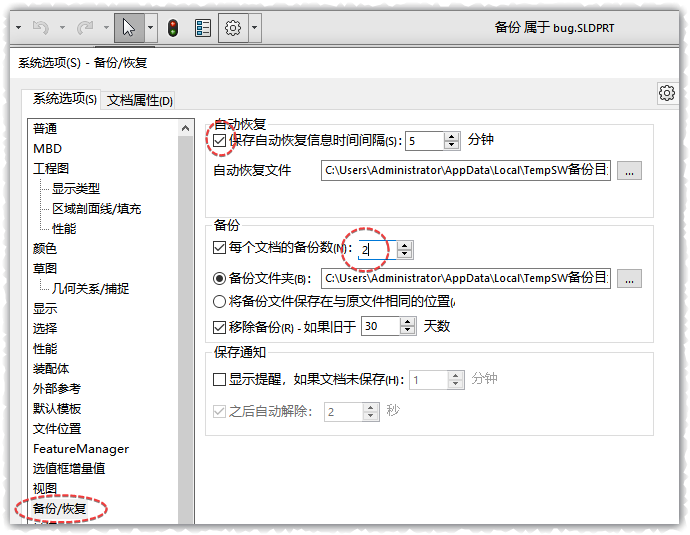
小维提醒
我们需要注意的是理解恢复和备份的作用。
恢复文件:是系统发生意外时,再次重启Solidworks后恢复用的。最理想的状态是恢复到你设置的时间之前。
例如设置的保存时间间隔是5分钟,那么系统会每间隔5分钟保存一次。那么当系统崩溃后可以恢复到最后一次保存的时间。运气好的话正好保存完系统崩溃了,那可以恢复正好。运气最差也可以恢复到崩溃之前5分钟内的样子。
备份:它是仅在你点击了保存之后,才会生成一个文件,这个文件是你上次保存时的备份,允许你把文件退回到这次更改之前保存的状态。
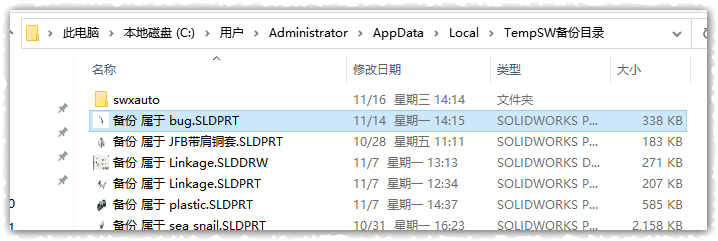
无论何时,都可以打开备份目录进行查看,也可以打开备份的文件。恢复文档的后后缀名为.swar,删除这个二级后缀就是SW支持的文件格式,可以直接打开。
获取Solidworks报价
填写相关信息,获取Solidworks产品最新价格!